Quando si riscontrano problemi con widget in WordPress, soprattutto dopo un aggiornamento, è fondamentale identificare prima il problema di fondo. Inizia restringendo le potenziali cause, come i conflitti plugin O temi. Seguire un approccio sistematico per risolvere il problema, che include la cancellazione del file cache, disabilitando plugin specifici o ripristinando una versione precedente del tema. Se il problema persiste, valuta la possibilità di ripristinare la funzionalità classica dei widget o di cercare soluzioni specifiche su misura per la tua versione di WordPress. Garantire che i tuoi widget funzionino correttamente migliora le prestazioni generali e l’esperienza utente del tuo sito.
I widget sono componenti essenziali di WordPress che migliorano la funzionalità e il design del tuo sito web. Tuttavia, può essere frustrante quando smettono di funzionare dopo un aggiornamento o a causa di plugin o temi in conflitto. Questa guida completa ti guiderà attraverso i passaggi per identificare e riparare widget rotti in WordPress, assicurandoti di poter ripristinare la funzionalità del tuo sito in modo efficace.
Comprendere la natura dei problemi dei widget
Prima di immergersi nel processo di riparazione, è importante capire cosa causa i problemi dei widget in WordPress. I widget non funzionanti possono apparire a causa di vari motivi tra cui conflitti di plug-in, malfunzionamenti del tema o persino recenti aggiornamenti a WordPress stesso, come le recenti interruzioni associate a Widget classici essere rotto in WordPress 6.0. Diagnosticare la natura del problema è fondamentale prima di applicare le soluzioni.
Identificazione del problema
Inizia confermando che i widget sono effettivamente danneggiati. Ciò potrebbe significare che non vengono visualizzati come previsto, mancano del tutto o causano problemi di layout sul tuo sito. Considera l’esecuzione dei seguenti controlli:
- Svuota la cache del browser e aggiorna il tuo sito web.
- Disattiva temporaneamente eventuali plug-in di memorizzazione nella cache che potresti utilizzare.
- Testare il sito Web in un browser o dispositivo diverso.
- Esaminare i log degli errori per eventuali messaggi relativi al problema.
Se il problema persiste, è il momento di indagare ulteriormente, eventualmente conducendo una valutazione più approfondita dei plugin installati e del tema attivo.
Restringere il colpevole
Il passo successivo è restringere il campo delle possibili cause. Inizia disabilitando temporaneamente tutti i plugin e controlla se i widget funzionano correttamente. In tal caso, dovrai riattivare i plug-in uno alla volta, testando i widget dopo ogni attivazione.
Utilizzo della modalità provvisoria
Alcuni provider di hosting o plug-in offrono una funzionalità di “Modalità provvisoria” che può essere utilizzata per la risoluzione dei problemi. Questa modalità ti consente di disabilitare tutti i plugin mantenendo il tema attivo per vedere se questo risolve i problemi del widget. Se i widget funzionano in modalità provvisoria, è probabile che il problema sia dovuto a un plug-in specifico.
Controllo del tema
Se i plugin non sembrano essere la causa, il passo successivo è controllare il tuo tema. Passa a un tema WordPress predefinito, come Twenty Twenty-One, e controlla i widget. Se vengono visualizzati correttamente, ciò indica che il tuo tema attivo è responsabile dei widget non funzionanti. Potrebbe essere necessario cercare aggiornamenti o contattare lo sviluppatore del tema per ricevere assistenza.
Cancellazione della cache e controllo delle impostazioni
Una volta identificati e risolti i conflitti con plugin o temi, il passaggio logico successivo è svuotare la cache. I problemi di memorizzazione nella cache possono spesso causare la persistenza di widget vecchi o danneggiati anche dopo aver applicato le correzioni. Ecco come farlo:
Cancellazione della cache del browser
Per vari browser, in genere è possibile svuotare la cache dal menu delle impostazioni. Accedi alle impostazioni della cronologia del tuo browser e cerca l’opzione per cancellare immagini e file memorizzati nella cache. Ricarica il tuo sito WordPress in seguito per vedere se questo risolve i problemi.
Svuotare la cache di WordPress
Se disponi di plug-in di memorizzazione nella cache (come W3 Total Cache o WP Super Cache), vai alle impostazioni di questi plug-in e scegli l’opzione per svuotare la cache. Se utilizzi un provider di hosting gestito, potrebbe disporre di memorizzazione nella cache lato server che puoi cancellare anche tramite il loro pannello di controllo.
Riattivazione dei widget
In molti casi, i problemi del widget possono derivare da alcune impostazioni che necessitano di essere riattivate. Se hai identificato la causa dei problemi del tuo widget e apportato le soluzioni necessarie, è ora di riattivare i widget interessati. Per fare ciò:
Ripristino dei widget mancanti
Se alcuni widget sono scomparsi dall’area widget, ripristinali accedendo al file Aspetto > Widget nella dashboard di amministrazione di WordPress. Trascina nuovamente i widget mancanti nella barra laterale o nelle aree del piè di pagina a cui appartengono.
Aggiunta manuale di widget
Se i widget continuano a non essere visualizzati, potrebbe essere necessario aggiungerli manualmente. Alcuni utenti possono anche scegliere di utilizzare Widget classici plugin disponibile nella directory ufficiale dei plugin di WordPress per ripristinare la funzionalità classica dei widget senza interferenze da temi moderni potenzialmente incompatibili.
Tecniche avanzate di risoluzione dei problemi
Se i passaggi precedenti non hanno risolto i problemi del widget, è possibile implementare diversi metodi avanzati di risoluzione dei problemi.
Utilizzo degli strumenti di debug
Per chi ha familiarità con le funzionalità di debug di WordPress, è possibile abilitare la modalità debug di WordPress modificando il file wp-config.php file. Imposta il define(‘WP_DEBUG’, vero) per facilitare la registrazione di eventuali errori che si verificano durante il tentativo di utilizzare i widget. Ciò può fornire informazioni preziose sugli errori di backend che potrebbero causare i problemi.
Ripristino da backup
Se i problemi del widget si sono verificati dopo un recente aggiornamento o una modifica importante, ripristinare il tuo sito da un backup potrebbe essere una soluzione praticabile. È sempre una buona pratica eseguire backup regolari del tuo sito, quindi consulta la tua soluzione di backup per ripristinare uno stato precedente al verificarsi del problema.
Prevenire futuri problemi con i widget
Dopo aver risolto i problemi relativi al widget, è saggio pensare a misure preventive per evitare problemi simili in futuro. Ecco alcuni suggerimenti:
Aggiornamenti regolari
Mantieni sempre l’installazione, i temi e i plugin di WordPress aggiornati alle ultime versioni. Gli aggiornamenti spesso contengono correzioni di bug e miglioramenti che prevengono i conflitti.
Scegli plugin e temi compatibili
Seleziona plugin e temi ben recensiti e aggiornati frequentemente per garantire compatibilità e affidabilità. Ricerca le opzioni e controlla i forum di supporto per le segnalazioni degli utenti su potenziali problemi.
Effettuare una manutenzione regolare
Pianifica regolarmente la manutenzione del tuo sito WordPress controllando gli aggiornamenti, ottimizzando il database ed eseguendo controlli di sicurezza. Adottare queste misure proattive può aiutarti a identificare potenziali problemi prima che diventino problematici.
Incorporare tutte queste strategie ti aiuterà a garantire la longevità e la funzionalità dei tuoi widget. Se ti ritrovi ancora in difficoltà dopo aver provato questi metodi, valuta la possibilità di chiedere un aiuto professionale, poiché a volte il problema di fondo potrebbe essere più complesso.
Nel caso avessi bisogno di ulteriore assistenza o informazioni, fai riferimento a risorse aggiuntive come l’articolo dettagliato su Riparazione del sito Web WordPressed esplora i nostri suggerimenti su riparare un’installazione rotta.
Inoltre, se sei interessato a rendere il tuo sito più SEO-friendly, scopri come farlo abilita i breadcrumb in WordPress per una migliore SEO.
Per ulteriori indicazioni sulla risoluzione dei problemi e sul ripristino dei widget danneggiati, sono disponibili ulteriori letture all’indirizzo come risolvere i problemi e ripristinare il tuo sito WordPress.
Biscotti svolgono un ruolo necessario nel funzionamento di WordPress e nella comprensione di come farlo gestirli può anche contribuire a prestazioni più fluide.
In conclusione, sia che il problema riguardi plug-in in conflitto o aggiornamenti recenti, sapere come diagnosticare e risolvere i problemi garantirà che i tuoi widget rimangano perfettamente funzionanti.
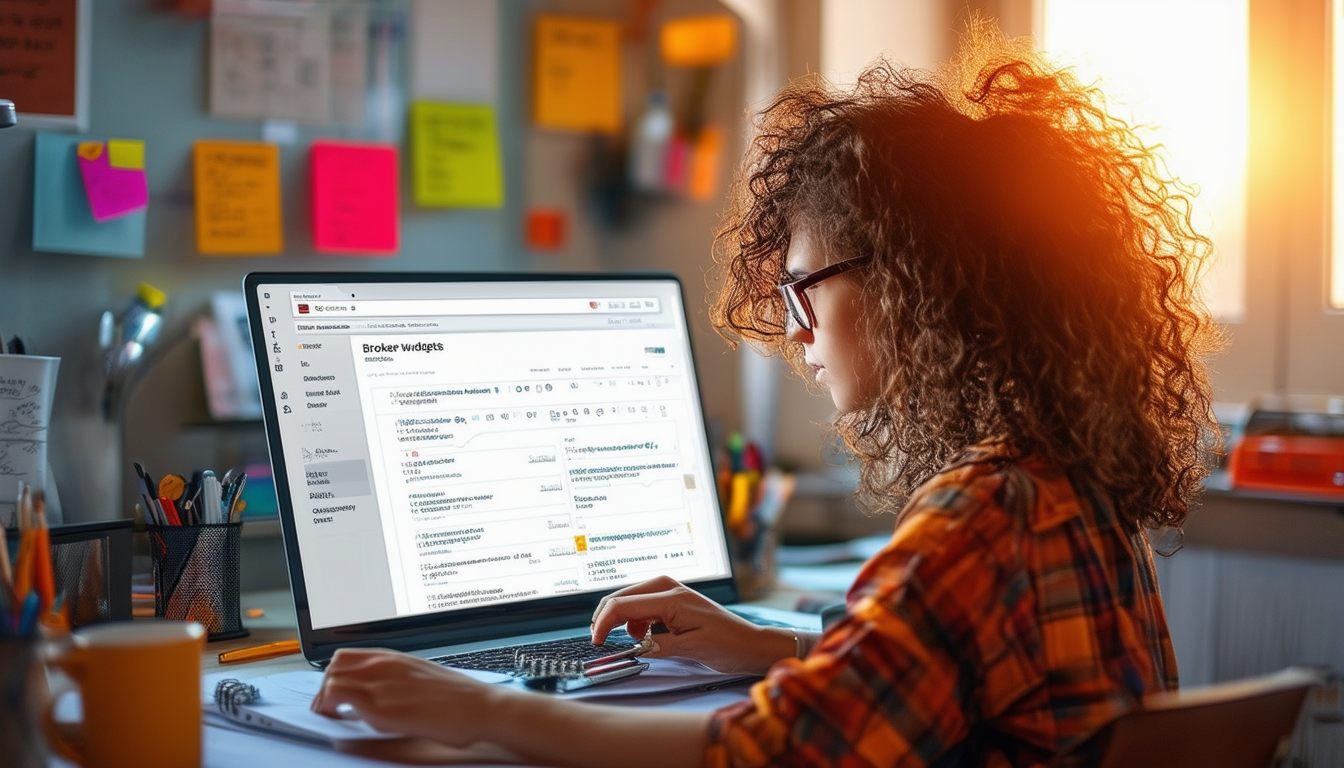
Se riscontri problemi con widget non viene visualizzato correttamente sul tuo sito WordPress, non sei il solo. Molti utenti riscontrano questo problema, soprattutto dopo aggiornamenti o modifiche ai propri temi e plugin. Questa guida ti guiderà attraverso una serie di passaggi per diagnosticare e correggere in modo efficace i widget danneggiati in WordPress.
Risoluzione dei problemi relativi ai widget
Il primo passo per risolvere i widget danneggiati è identificare l’origine del problema. Inizia disabilitando tutti i plugin attivi per vedere se i widget tornano alla normale funzionalità. In tal caso, riattivare i plugin uno per uno per individuare quello che causa il conflitto. È essenziale essere sistematici in questo processo per restringere il campo dei possibili problemi.
Cancellazione della cache e ricostruzione dei widget
Dopo aver identificato i plugin problematici, cancella quelli del tuo sito cache. A volte, i vecchi file di cache possono causare il malfunzionamento dei widget anche dopo che il problema sottostante è stato risolto. Utilizza il plug-in di memorizzazione nella cache per svuotare la cache oppure prova a svuotare anche la cache del browser.
Ripristino dei widget classici
Se stai utilizzando una versione più recente di WordPress e hai scoperto che i tuoi widget mancano o non funzionano come previsto, potresti voler ripristinare l’interfaccia classica dei widget. Puoi farlo installando il file Ripristina i widget classici collegare. Ciò riporterà i widget alle impostazioni originali, risolvendo molti problemi comuni con elementi mancanti.
Creazione di widget fissi
Un altro approccio efficace per gestire i problemi relativi ai widget è la creazione di widget fissi. Questa funzionalità consente ai widget di rimanere visibili sulla pagina mentre gli utenti scorrono. Per implementarlo, vai alla dashboard di WordPress, seleziona Aspetto > Widget e configura i widget desiderati di conseguenza. Per istruzioni dettagliate, consulta questa guida su %20Widgets.,sticky%20function%20for%20the%20block.” target=”_blank” rel=”noopener”>widget fissi.
Ripristino di un tema rotto
In alcuni casi, il problema potrebbe derivare dal tema attivo. Se ritieni che il tuo tema sia danneggiato o incompatibile, puoi provare a ripristinarlo. Informazioni su come ripristinare un tema possono essere trovate in questo tutorial completo su riparare temi WordPress. Questo approccio può spesso risolvere anche i problemi relativi ai widget.
Ulteriori risorse
Per coloro che desiderano una comprensione più dettagliata di ogni passaggio, considera l’esplorazione della versione completa Tutorial per riparare WordPress che delinea vari metodi di risoluzione dei problemi. Inoltre, per gli utenti multilingue, sono disponibili risorse in diverse lingue all’indirizzo danese, norvegese, E portoghese.
| Passi | Descrizione |
| 1. Identificare il problema | Controlla se il problema deriva dai plugin, dai temi o dalla versione di WordPress. |
| 2. Disattiva i plugin | Disattiva temporaneamente tutti i plugin per scoprire se uno causa il problema. |
| 3. Cambia temi | Passa a un tema predefinito per verificare se il tema corrente è configurato in modo disturbante. |
| 4. Cancella cache | Svuota il browser e la cache di WordPress per assicurarti di visualizzare i contenuti più recenti. |
| 5. Ripristina i widget | Controlla eventuali impostazioni o opzioni di ripristino per ripristinare i widget mancanti. |
| 6. Aggiorna WordPress | Assicurati di utilizzare la versione più recente di WordPress, poiché gli aggiornamenti spesso includono correzioni. |
| 7. Controlla gli errori JavaScript | Utilizza gli strumenti del browser per identificare i problemi JavaScript che potrebbero influire sulla funzionalità del widget. |
| 8. Cerca supporto | Se i problemi persistono, valuta la possibilità di contattare il supporto di WordPress o i forum della community per ricevere assistenza. |
Problemi con widget in WordPress può essere frustrante, soprattutto dopo l’aggiornamento a una nuova versione. Questa guida ti guiderà attraverso la risoluzione dei problemi e la correzione dei widget danneggiati in modo sistematico, assicurandoti di poter ripristinare la funzionalità del tuo sito web in modo efficiente. Seguendo questi passaggi imparerai come identificare il problema e applicare le soluzioni necessarie, anche se non sei un utente esperto di tecnologia.
Identificazione del problema
Il primo passo per risolvere i widget danneggiati è individuare il problema. Spesso dopo a Aggiornamento WordPress, i widget potrebbero smettere di funzionare correttamente. Inizia controllando se altri utenti riscontrano problemi simili. In caso contrario, potrebbe essere specifico per il tuo sito. Prendi nota di eventuali messaggi di errore o comportamenti insoliti, poiché queste informazioni saranno cruciali per i passaggi successivi.
Restringere le possibilità
Per risolvere efficacemente i problemi, dovresti iniziare disattivando tutti i tuoi plugin. Questo passaggio aiuterà a chiarire se il problema è causato da un conflitto di plug-in. Riattivateli uno alla volta, verificando la funzionalità del widget dopo ogni attivazione. Se la riattivazione di un particolare plugin causa nuovamente l’interruzione dei widget, probabilmente hai trovato il colpevole. Allo stesso modo, il passaggio temporaneo al tema predefinito può aiutare a identificare se il tema stesso causa il problema.
Cancellazione della cache
Spesso, i file memorizzati nella cache possono interferire con la visualizzazione e la funzionalità del widget. Se hai installato un plug-in di memorizzazione nella cache, svuota la cache dopo aver apportato le modifiche. Inoltre, svuota la cache del browser per assicurarti di visualizzare la versione più recente del tuo sito web. Questo processo può risolvere molti problemi di visualizzazione e ripristinare il corretto funzionamento del tuo widget.
Ripristino dei widget classici
Se hai effettuato l’aggiornamento a WordPress 6.0 o versione successiva e scopri che i tuoi widget classici non funzionano, considera l’utilizzo del pulsante ‘Widget classici‘ collegare. Questo plugin riattiva il classico editor di widget, permettendoti di gestire i tuoi widget in modo tradizionale. Installa e attiva il plugin e controlla se i tuoi widget sono stati ripristinati.
Aggiornamento di temi e plugin
Assicurati che tutti i tuoi temi e plugin siano aggiornati, poiché le versioni obsolete possono portare a problemi di compatibilità. Vai a Aggiornamenti nella dashboard di WordPress e installa eventuali aggiornamenti in sospeso. Dopo l’aggiornamento, controlla se il problema del widget persiste.
Ulteriori tecniche di risoluzione dei problemi
Se i problemi persistono, valuta la possibilità di controllare il tuo Registro di debug di WordPress per errori. L’abilitazione del debug può fornire informazioni su cosa potrebbe andare storto. Per abilitare il debug, aggiungi la riga define(‘WP_DEBUG’, vero); nel tuo file ‘wp-config.php’. Una volta abilitato il debug, aggiorna il tuo sito e cerca eventuali errori che potrebbero apparire nel front-end.
Ripristino da backup
Se tutti i tentativi di risoluzione dei problemi falliscono, ripristinare il tuo sito da un backup può essere una soluzione affidabile. I backup regolari sono essenziali per proteggere il tuo sito da problemi come questo. Se hai eseguito il backup del tuo sito di recente, puoi ripristinarlo a una versione precedente in cui i widget funzionavano correttamente.
Cerco aiuto professionale
Se hai ancora difficoltà a riparare i widget danneggiati, valuta la possibilità di contattare a Professionista di WordPress. A volte i problemi possono essere più tecnici di quanto sembri e ottenere assistenza da esperti può farti risparmiare tempo e fatica.
Con questa guida passo passo, dovresti essere sulla buona strada per risolvere i problemi relativi ai widget danneggiati in WordPress. Che si tratti di identificare i conflitti, svuotare la cache, ripristinare i widget classici o aggiornare il sito, conoscenze e risorse adeguate possono consentirti di affrontare queste sfide con sicurezza.
Domande frequenti: riparazione di widget danneggiati in WordPress
Cosa devo fare prima quando i miei widget in WordPress sono danneggiati? Inizia identificando il problema per restringere le potenziali cause, che potrebbero includere plugin o temi in conflitto.
Come posso correggere i widget che non vengono visualizzati dopo un aggiornamento di WordPress? Puoi rimediare a questo controllando i plugin e i temi attivi per problemi di compatibilità o svuotando la cache del tuo sito.
Esistono plugin specifici che possono riparare i widget rotti? Sì, a volte disabilitare determinati plugin può risolvere conflitti che portano a widget non funzionanti. Prova a disattivare i plugin uno per uno per identificare il colpevole.
Quali passaggi posso eseguire per ripristinare i widget classici in WordPress? Per ripristinare i widget classici, puoi installare il plug-in Classic Widgets, che ti consente di utilizzare la tradizionale interfaccia di modifica dei widget senza problemi di scadenza.
Come posso risolvere i problemi del mio sito WordPress danneggiato? Inizia la risoluzione dei problemi esaminando i messaggi di errore, verificando la funzionalità del plug-in e del tema e consultando i registri del sito Web per informazioni dettagliate sulla natura del problema.
Posso ripristinare il mio sito WordPress dopo aver corretto i widget? Sì, una volta identificati e risolti i problemi del widget, dovresti essere in grado di ripristinare il tuo sito. Assicurati di eseguire regolarmente il backup del tuo sito per facilitare il ripristino senza intoppi in caso di problemi futuri.
Come posso creare widget fissi in WordPress? Per creare widget fissi, in genere dovrai utilizzare plug-in specifici o codifica personalizzata che consenta la visualizzazione persistente dei widget sul tuo sito web.
Quali sono alcuni motivi comuni per cui i widget non funzionano in WordPress? I widget possono rompersi a causa di conflitti di plug-in, aggiornamenti di temi, aggiornamenti significativi di WordPress o file corrotti all’interno dell’installazione.








